如何配置 Windows 7 PC 上的音量
MundoWin » 教程 » 如何在 Windows 7 PC 上配置音量
在本教程中,我们将教您如何在 Windows 7 电脑上调节音量。了解如何调节电脑音量对于在工作、看电影或听音乐时享受良好的音频体验至关重要。下面,我们将向您展示调节电脑音量的不同方法,以便您找到最适合您需求的选项。让我们开始吧!
解决 Windows 7 电脑声音问题的实用技巧
如果您在 Windows 7 中遇到声音问题,不用担心,有一些简单的解决方案可以解决它们。下面,我们将向您展示一些 有用的提示 修复计算机上 Windows 7 中的声音问题。
1.检查设备电缆: 确保所有线缆均已正确连接且未损坏。如果您使用外部扬声器,请确保将其插入正确的端口。
2.检查音频设备: 点击任务栏中的声音图标,然后选择“播放设备”。确保已选择并启用要使用的音频设备。
3.更新音频驱动程序: 如果您的音频驱动程序已过时,可能会导致声音问题。打开“设备管理器”,查找“声音、视频和游戏控制器”类别。右键单击音频设备,然后选择“更新驱动程序”。
4.检查音量: 音量可能设置得太低或静音。请点击任务栏上的声音图标并调整音量。
5. 检查声音设置: 点击任务栏中的声音图标,然后选择“音量混合器”。确保每个应用程序的音量设置正确。
有了这些 有用的提示,您应该能够修复 Windows 7 电脑上的大多数声音问题。如果问题仍然存在,您可能需要寻求其他帮助或考虑升级声音硬件。
相关: 如何在 Google Chrome 中配置打印
在 Windows 7 中启用音频的简单解决方案:按照以下步骤操作
如果您是 Windows 7 用户,您的电脑音量设置可能存在问题。最常见的问题之一是没有音频,这对任何用户来说都是一件令人沮丧的事情。幸运的是,有一个简单的解决方案可以在 Windows 7 中启用音频。以下是解决此问题的步骤:
步骤1: 检查音频设备线缆。确保扬声器、耳机或任何其他音频设备已正确连接到电脑。如果线缆断开,请重新连接,看看音频是否恢复。
步骤2: 检查音频设置。点击 Windows 任务栏中的音量图标,然后选择“音量混合器”。确保主音量滑块未静音,并且每个正在使用的应用程序的音量都已正确设置。如果音量已静音,请向上滑动滑块以恢复音频。
步骤3: 更新音频驱动程序。如果上述步骤无效,你可能需要更新电脑的音频驱动程序。具体操作如下:右键单击“我的电脑”图标,选择“管理”。然后选择“设备管理器”,找到“声音、视频和游戏控制器”类别。右键单击音频设备,选择“更新驱动程序”。按照屏幕上的说明完成更新。
通过这些简单的步骤,您就可以在 Windows 7 中启用音频,并顺利享受应用程序和多媒体内容。请记住定期检查电脑的音频设置,以避免将来出现音频问题。
相关: 如何设置 AirPods Pro 跳过歌曲
优化计算机上的音质:正确配置 PC 上音频的指南
如果您正在寻找如何 配置 Windows 7 PC 的音量确保优化电脑的音质也很重要。为此,您必须遵循几个关键步骤来正确配置电脑的音频。
您应该做的第一件事是检查扬声器或耳机是否正确连接到计算机。然后,您应该打开控制面板并查找选项 声音在本节中,您可以调整音量并配置其他音频参数。
您应该检查的一个重要选项是 音频格式确保将其设置为适合您的扬声器或耳机的正确格式。如果您找不到正确的格式,可以在线搜索有关您设备型号的信息。
另一个需要考虑的重要方面是 音质. 在控制面板的声音部分,您可以通过选项调整声音质量。 播放质量 y 录音质量。确保它们设置为与您的设备兼容的最高设置。
最后,如果你想进一步提高电脑的音质,你可以考虑安装 音频增强软件网上有很多选项可以帮助您提高计算机的声音质量。
通过遵循这些步骤,您将能够正确配置 Windows 7 PC 上的音频,并且 优化音质不要低估适当的音频设置的重要性,因为它可以对您的计算机的音频体验产生巨大的影响。
使用 Windows 7 键盘快速轻松地调整电脑音量的技巧
相关: 如何使用 Traktor 设置 Hercules DJ Control MP3
Windows 7 Windows 是全球最受欢迎的操作系统之一,全球数百万用户都在使用。如果您也是其中之一,您可能正在寻找快速轻松地配置电脑音量的方法。在本文中,我们将提供一些技巧来帮助您完成此过程。
1. 使用电脑键盘
在 Windows 7 中,调整电脑音量最简单的方法之一是使用电脑键盘。只需按下 “Fn” y “F12” 同时增加音量,或者 “Fn” y “F11” 降低音量。如果你的键盘没有 “Fn”,只需使用按键 “F12” y “F11” 靠他们自己。
2.使用 Windows 音量控制
在 Windows 7 中,另一种调节电脑音量的方法是使用 Windows 音量控制。要访问它,请点击 Windows 任务栏中的音量图标,然后移动滑块来调高或调低音量。您也可以右键单击扬声器图标来访问高级声音选项。
3.使用外部应用程序
最后,您可以使用外部应用程序在 Windows 7 中调整电脑音量。网上有很多应用程序可以免费下载,例如 Volume2、Volumouse 和 3RVX。这些应用程序允许您自定义 Windows 音量控制,这意味着您可以更精确、更快速地调整音量。
结论
您可以使用电脑键盘、Windows 音量控制或外部应用程序来执行此操作。希望这些技巧能帮助您更高效、更快速地调节电脑音量。
https://www.youtube.com/watch?v=G0s16aoF8I8